Jak korzystać z AMusicSoft Spotify Music Converter
Część 1. Pobierz, zainstaluj i zarejestruj się
Możesz pobrać pakiet instalacyjny ze strony produktu lub po prostu klikając przycisk pobierania podany tutaj. AMusicSoft Spotify Music Converter jest obecnie obsługiwana na urządzeniach Mac i Windows.
Uwaga: Jeśli chcesz poznać wymagania systemowe dotyczące pobierania oprogramowania AMusicSoft, kliknij Tutaj aby wyświetlić wymagania systemowe i sprzętowe dla systemu Windows lub Mac.
Aby kupić AMusicSoft Spotify Music Converterlicencji, możesz przejść doSklep internetowy AMusicSoft.AMusicSoft oferuje trzy plany subskrypcji, w ramach których możesz kupić kody licencyjne, w tym plan miesięczny, plan roczny i licencję dożywotnią. Wybierz potrzebny plan i dokończ zakup online.
Uruchom AMusicSoft Spotify Music Converter po instalacji, która jest zintegrowana z odtwarzaczem internetowym Spotify. Aby uzyskać dostęp do pełnej biblioteki muzycznej, upewnij się, że jesteś zalogowany na swoim koncie Spotify. Aby aktywować konwerter, wystarczy kliknąć opcję „Nieaktywowany” w prawym rogu, następnie w wyskakującym oknie bezpłatnej wersji próbnej wpisać adres e-mail, którego użyłeś do zakupu licencji oraz kod licencyjny.
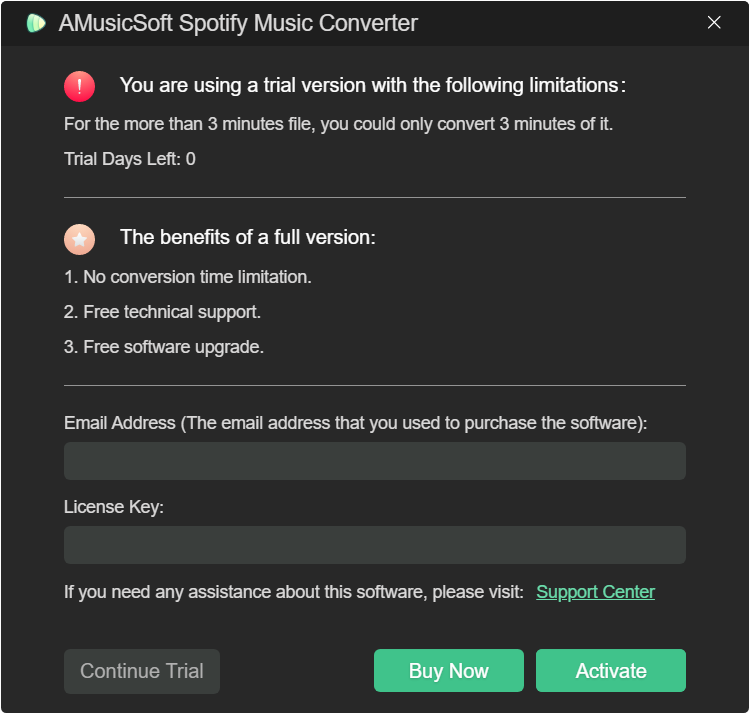
Część 2. Jak przekonwertować muzykę na MP3?
Prosty projekt interfejsu użytkownika sprawia, że AMusicSoft Spotify Music Converter łatwy w użyciu dla każdego. Teraz możesz przejść do tej części, aby pobrać ulubione utwory i playlisty ze Spotify na swój komputer.
Krok 1. Wybierz utwory do AMusicSoft Spotify Music ConverterUruchom AMusicSoft. W głównym interfejsie wyszukaj i wybierz utwory, które chcesz pobrać i przekonwertować. Możesz również wybrać utwór, playlistę lub album, który Ci się podoba, przeciągając je na przycisk „+”.
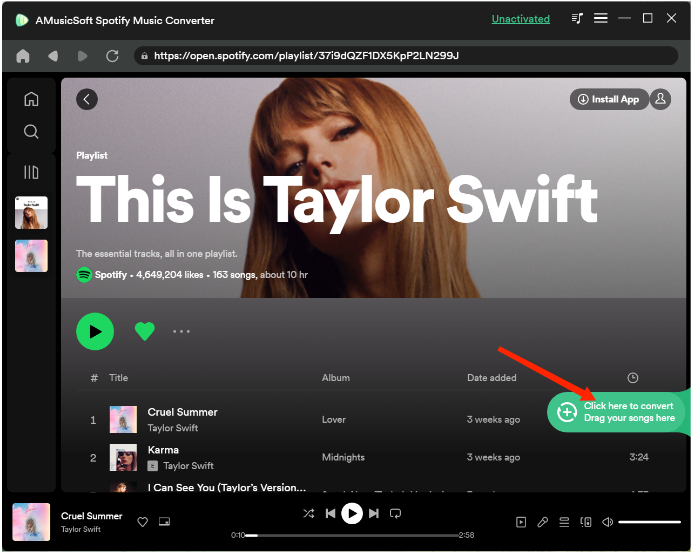
AMusicSoft Spotify Music Converter zapewnia popularne opcje formatów, w tym MP3, M4A, FLAC, WAV, AIFF, AAC i ALAC. Utwory w normalnym formacie można łatwo udostępniać, edytować i przesyłać. W oknie Konwertuj możesz wybrać format wyjściowy, jakość wyjściową i inne parametry. W Ustawieniach wyjściowych możesz także wybrać ścieżkę wyjściową dla przekonwertowanych plików.
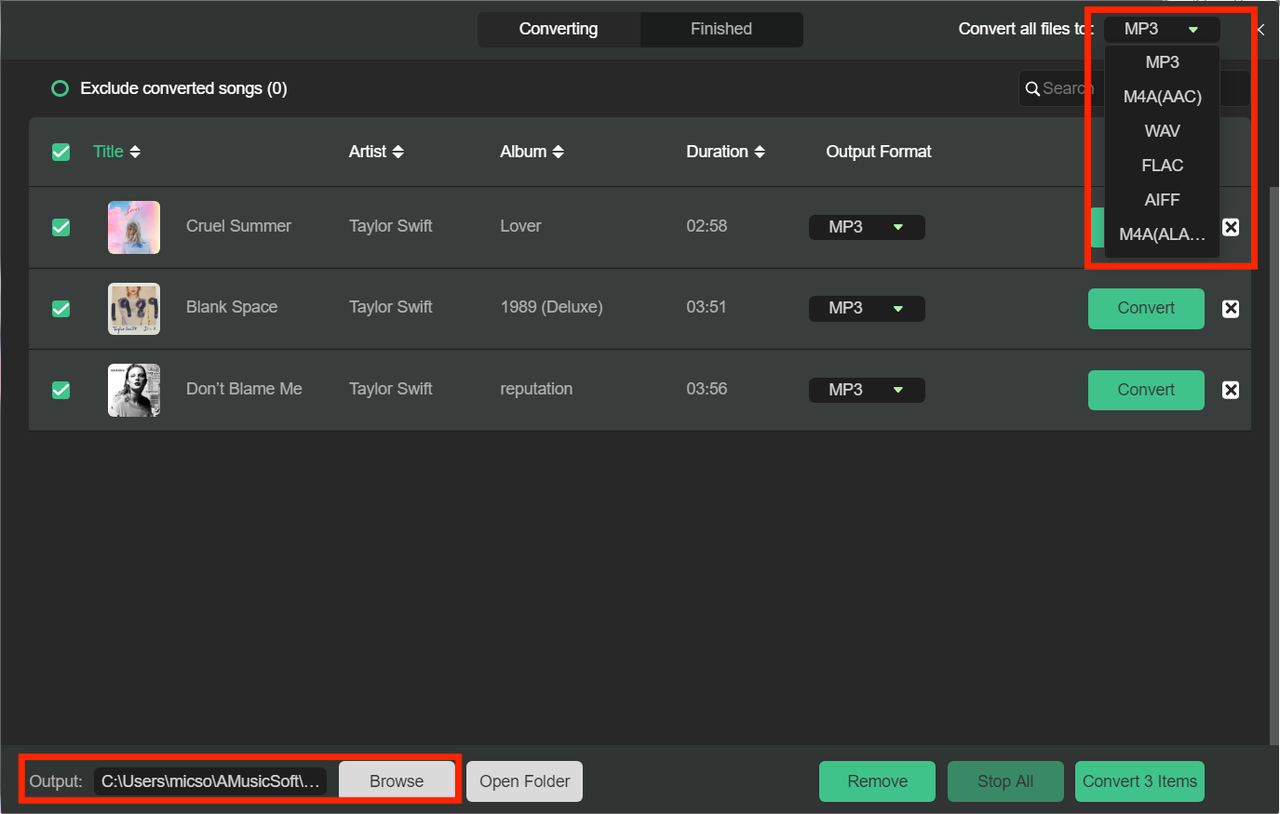
Na koniec kliknij bezpośrednio ikonę „Konwertuj”, a wybrane utwory zostaną natychmiast przekonwertowane na MP3 i inne wybrane formaty wyjściowe. AMusicSoft Spotify Music Converter obsługuje również konwersję wsadową i możesz zaznaczyć pole „Tytuł”, a następnie kliknąć ikonę „Konwertuj wszystko”.
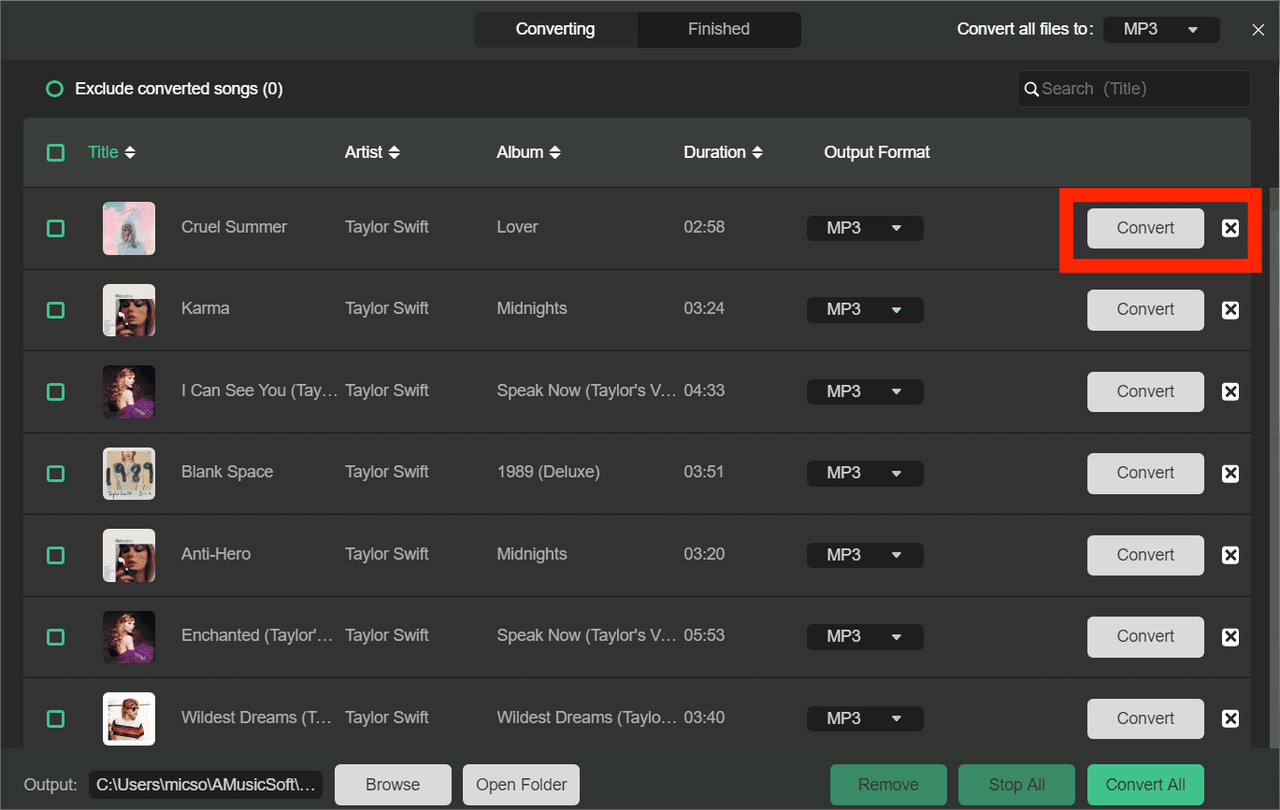
Po zakończeniu konwersji możesz sprawdzić przekonwertowane pliki muzyczne, klikając kartę „Zakończone”. Kliknij „Wyświetl plik wyjściowy”, a przejdziesz do folderu ustawionego w poprzednim kroku. Teraz możesz przeglądać wszystkie pobrane utwory.
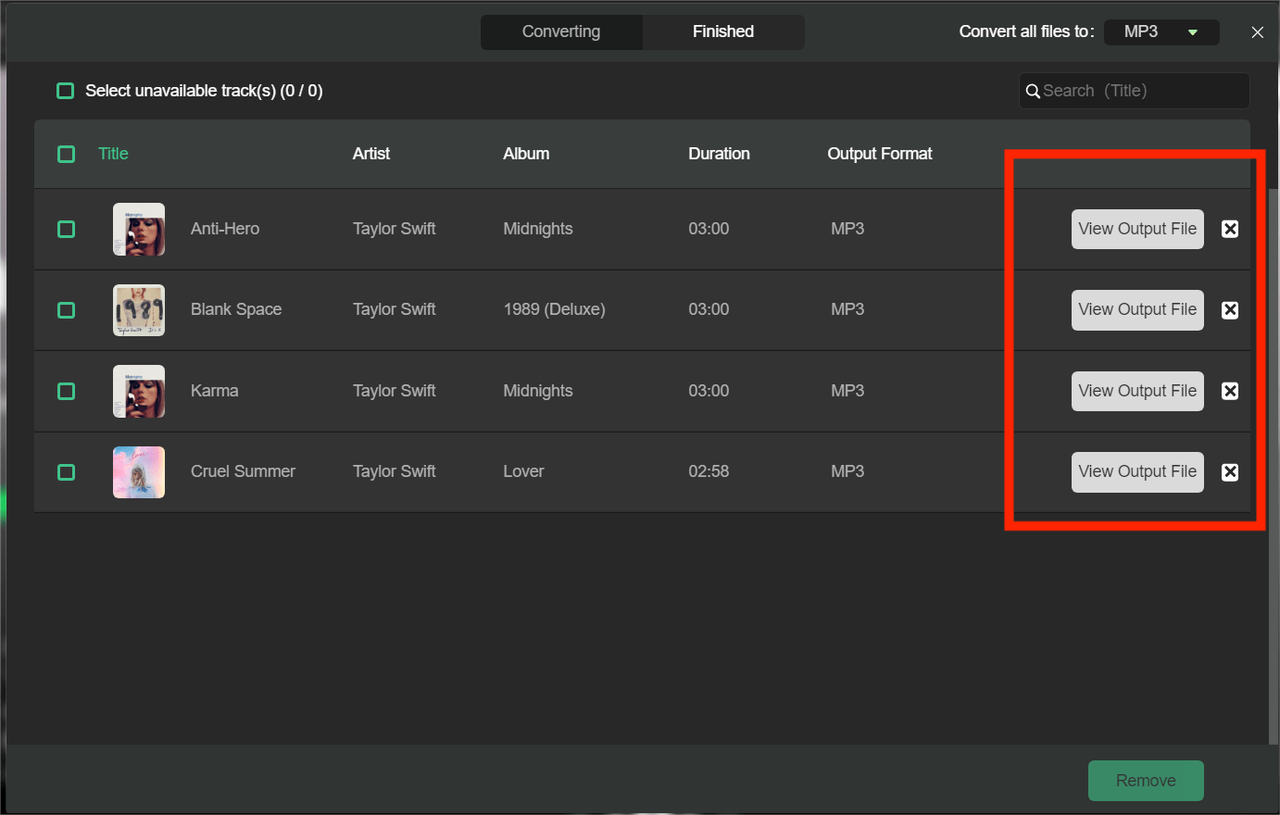
Część 3. Gorące tematy dotyczące muzyki Spotify
Jako najpopularniejsza na świecie usługa strumieniowego przesyłania muzyki, Spotify integruje się również z wieloma innymi mediami i serwisami społecznościowymi, aby zapewnić użytkownikom lepsze wrażenia muzyczne. Aby dowiedzieć się więcej na temat gorących tematów dotyczących Spotify i innych usług medialnych, zapoznaj się z poniższymi postami.
- Jak pobierać utwory Spotify do formatu MP3
- Bezcenne Spotify Music Converter Polecić
- Słuchaj Spotify offline z subskrypcją lub bez
- Spotify Free vs Premium: wszystko, co musimy wiedzieć
- Zdobądź Spotify Premium z pakietem Hulu i Showtime
- Najlepszy bloker reklam Spotify dla komputerów Mac/PC/Android/iOS
- Najlepszy sposób na pobieranie utworów Spotify przez link
- Połącz Spotify z Discordem